Teknologi yang dapat dikenakan telah membawa dunia ke tingkat yang berbeda dengan fitur yang sedang tren. Dunia terus berkembang dengan teknologi baru dan penggunaan Samsung Gear Fit 2 Pro Smart Band tidak terkecuali. Ada begitu banyak manfaat yang menyertai gadget ini yang memungkinkan Anda menyederhanakan pengoperasian sehari-hari. Ini akan memungkinkan Anda untuk melacak informasi, hiburan, dan yang terpenting dari kesehatan Anda. Smart Band biasanya disebut sebagai pelacak kebugaran yang dirancang untuk melacak dan memantau tingkat kebugaran pribadi Anda. Ini termasuk detak jantung, konsumsi kalori, kualitas tidur, dan jarak berjalan kaki.

Sebagai pengguna Samsung Gear Fit 2 Pro Smart Band, Anda mungkin pernah mengalami sejumlah masalah yang menghalangi Anda untuk mengoperasikan Smart Band. Banyak masalah yang mungkin muncul dan Anda mungkin bertanya-tanya tindakan apa yang harus diambil selanjutnya. Anda tidak perlu khawatir lagi karena kami di sini untuk memberi Anda perbaikan terbaik untuk masalah Samsung Gear Fit 2 Pro Anda.
Apa yang menyebabkan Samsung Gear Fit 2 Pro tidak berfungsi seperti yang diharapkan?
Setelah menerima banyak laporan dari banyak pengguna, kami memutuskan untuk menyelidiki masalah tersebut dan menghasilkan serangkaian solusi yang memecahkan masalah untuk sebagian besar pengguna kami. Selain itu, kami melihat alasan munculnya masalah tersebut dan mencantumkannya di bawah.
- Masalah sinkronisasi: Masalah ini terjadi saat Samsung Gear Fit 2 Pro gagal mengambil data dari aplikasi S Health. Jadi, ini mencegah perangkat berfungsi dengan baik.
- Kegagalan Bluetooth: Masalah ini muncul ketika tidak ada pasangan perangkat yang berhasil. Untuk mencapai pemasangan antara Smart Band dan ponsel Anda, Anda perlu memastikan koneksi Bluetooth yang tepat.
- Baterai terkuras terlalu cepat: Baterai Gear Fit Anda terkuras terlalu cepat karena penambahan fitur baru dan ketersediaan aplikasi aktif. Wi-Fi dan lokasi harus dimatikan di smart band Anda karena menghabiskan banyak daya baterai.
- Reboot loop: Ini disebabkan oleh bug atau kesalahan di perangkat Anda yang membuat loop reboot. Ini dapat diatasi dengan memulai ulang perangkat Anda atau mengatur ulang bila perlu.
- Masalah firmware: Penggunaan perangkat lunak usang akan membatasi jumlah fitur dan juga mencegah fungsi tali jam Samsung Gear Anda berfungsi dengan baik. Oleh karena itu, pembaruan sangat penting untuk memungkinkan kerja normal Pita Cerdas.
- Bugs and Glitches: Ini adalah kesalahan atau kesalahan yang muncul di perangkat Anda dengan tujuan menghasilkan hasil yang tidak terduga atau bertindak dengan cara yang tidak diinginkan.
Sekarang setelah Anda memiliki pemahaman dasar tentang sifat masalah, kami akan melanjutkan ke solusi. Pastikan untuk menerapkan ini dalam urutan tertentu di mana mereka terdaftar untuk mencegah konflik apa pun.
Solusi 1: Nyalakan Ulang Gear Fit dan Ponsel Anda
Ini adalah langkah pertama yang harus Anda pertimbangkan sebelum melakukan tindakan lebih lanjut lainnya. Memulai ulang Samsung Gear Fit 2 Pro dan ponsel Anda akan membantu menyelesaikan sebagian besar masalah Gear Fit Anda. Ini akan menyingkirkan pengaturan dan konfigurasi sementara acak yang mencoba menghalangi Anda menggunakan perangkat dengan baik.

Untuk memulai ulang Gear Fit 2 Pro Smart Band, Anda perlu menekan dan menahan tombol daya selama 7 detik. Ini akan membantu menyelesaikan masalah Smart Band Anda seperti reboot loop, pembaruan cuaca yang salah serta kegagalan layar sentuh.
Solusi 2: Mencoba Menyinkronkan Ulang Data Anda
Gear Fit Anda mungkin mengalami masalah saat menyinkronkan dengan data aplikasi S Health di ponsel Anda. Anda harus memastikan bahwa perangkat Anda terhubung melalui Bluetooth agar Anda dapat menyinkronkan data kesehatan Samsung antara ponsel dan smart band Anda. Anda juga harus memiliki Akun Samsung dan koneksi internet yang stabil. Untuk mencapai ini, Anda harus mengikuti langkah-langkah di bawah ini:
- Pastikan aplikasi S health Anda sudah yang terbaru . Ini dicapai dengan pergi ke Google Play store dan pilih aplikasi lalu klik perbarui semua.
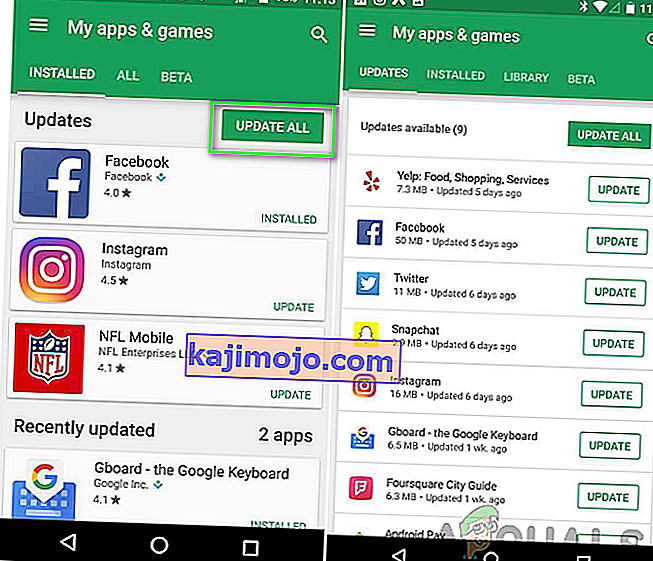
- Restart Anda telepon dan Anda Samsung Gear Fit.
- Kosongkan cache di aplikasi Gear Fit Manager dan S Health, lalu cobalah. Untuk mencapai ini, Anda perlu menavigasi pada pengaturan, lalu pilih penyimpanan dan klik pada data yang di- cache untuk menghapus.
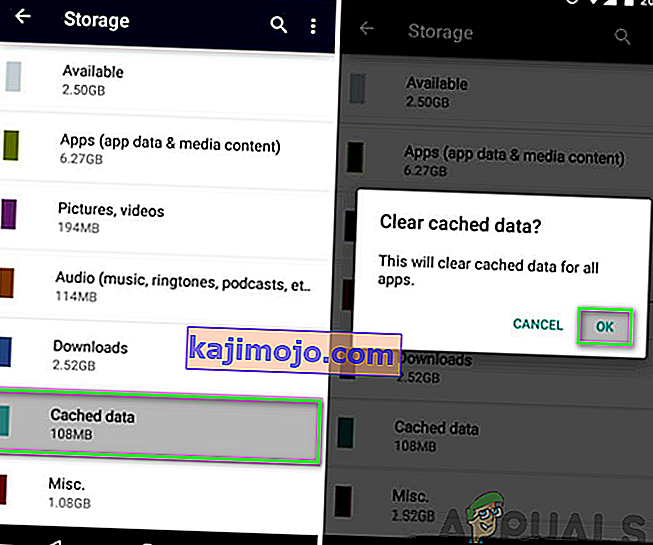
- Jika tidak merespons, kembali ke pengaturan dan hapus data di Gear Fit Manager dan aplikasi S Health.
Solusi 3: Pastikan Pemasangan Bluetooth yang Benar
Pita pintar Anda mungkin mengalami masalah tidak berhasil memasangkan melalui Bluetooth. Ini dapat mencegah berfungsinya Smart Band karena ketidakmampuan untuk memasangkan dengan smartphone Anda. Untuk memastikan bahwa ada pasangan Bluetooth yang tepat, Anda perlu mengaktifkan Bluetooth di Smartphone dan Smart Band Anda dan pertimbangkan solusi di bawah ini:
- Periksa versi ponsel Anda . Samsung Gear Fit 2 Pro hanya akan bekerja dengan Android versi 4.4 atau versi yang lebih baru dan iOS 9.0 dan versi yang lebih baru. Jika persyaratan ini tidak terpenuhi, maka Anda tidak akan dapat menghubungkan Smart Band ke ponsel Anda melalui Bluetooth.
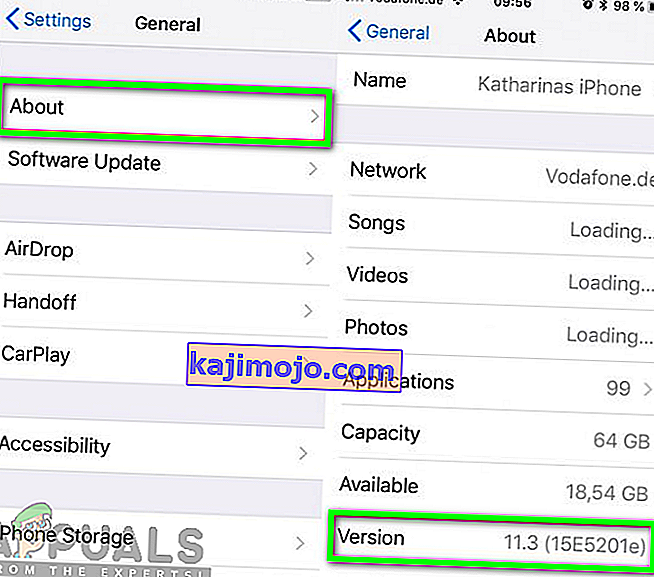
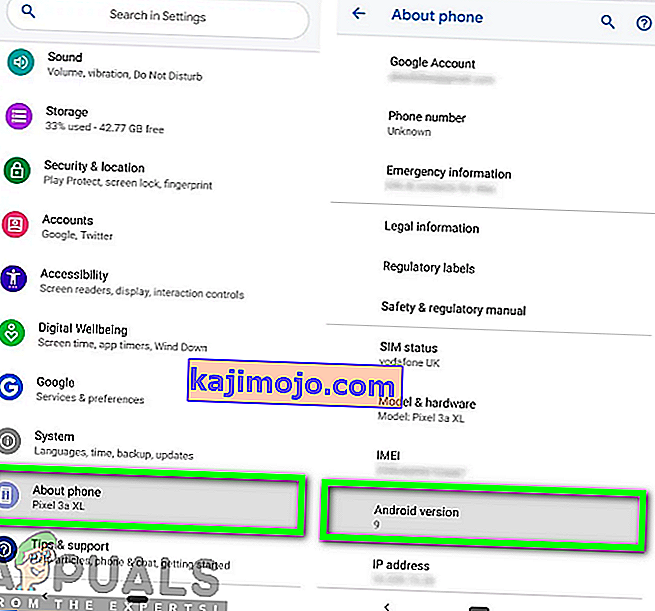
- Periksa versi Bluetooth ponsel Anda. Samsung Gear Fit 2 Pro memiliki versi Bluetooth 4.2. Jika Anda ingin mendapatkan koneksi yang sukses, Anda harus memastikan bahwa ponsel Anda memiliki versi Bluetooth tidak lebih rendah dari 4. Anda memeriksa versi Bluetooth dengan masuk ke pengaturan, klik pada aplikasi, pilih Bluetooth Share dan periksa versinya.
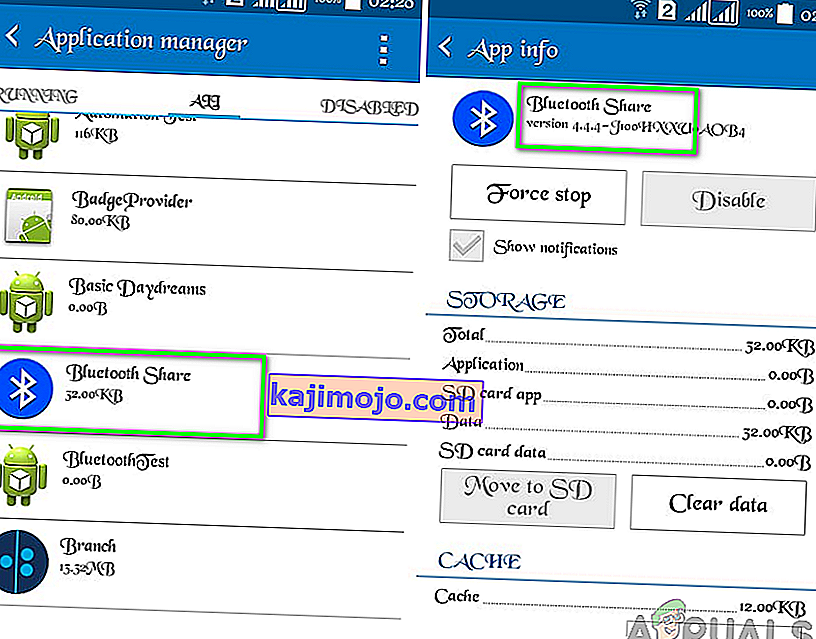
- Aktifkan mode dapat ditemukan. Agar ponsel Anda dapat dipasangkan dengan Smart Band, Anda perlu memastikan bahwa ponsel Anda terlihat oleh Samsung Gear Fit 2 Pro.
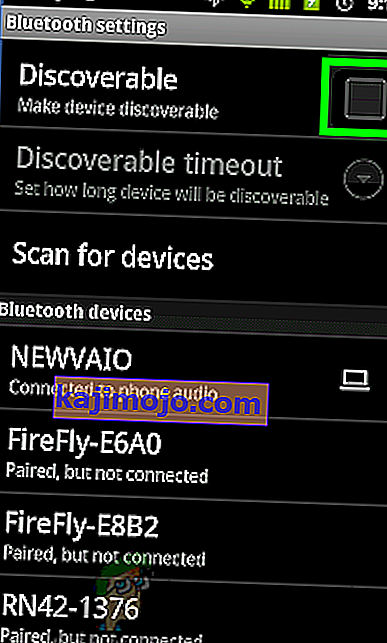
- Pastikan perangkat pasangan Anda berada dalam jarak koneksi yang dekat . Pastikan jarak antara ponsel Anda dan Samsung Gear fit 2 Pro-Smart Band berada dalam jarak 5 meter.
- Hapus semua riwayat Bluetooth di telepon Anda untuk memungkinkan pemasangan yang tepat dengan perangkat Anda. Ini akan mencegah koneksi yang tidak perlu ke perangkat lama. Anda dapat melakukannya dengan memutuskan pasangan perangkat yang terhubung satu per satu seperti yang ditunjukkan di bawah ini.
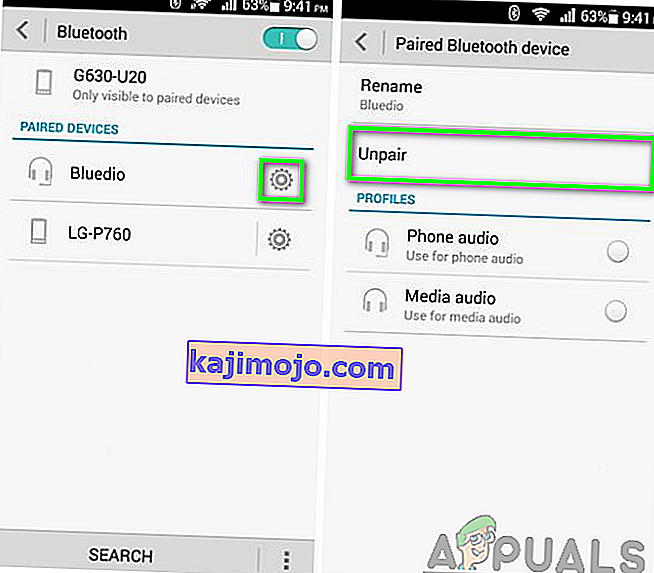
- Restart Anda telepon dan Anda pintar Band.
- Coba pasangkan Samsung Gear Fit 2 Pro dengan ponsel Anda.
Solusi 4: Perbarui Firmware
Pembaruan firmware sangat penting dalam menjamin kerja Samsung Gear Fit 2 Pro dengan benar. Ini akan membantu dalam memecahkan masalah yang muncul di Smart Band dan juga memungkinkan pengguna untuk merasakan fitur-fitur baru. Smart band terhubung ke aplikasi Samsung Gear agar dapat berfungsi dengan baik. Penggunaan perangkat lunak yang sudah ketinggalan zaman dapat menyebabkan fungsi Smart Band Anda buruk. Untuk mencapai ini, Anda perlu memilih Samsung Gear Manager di ponsel Anda dan memeriksa detailnya. Anda kemudian perlu mengklik Perbarui untuk meningkatkan perangkat lunak ke versi terbaru.
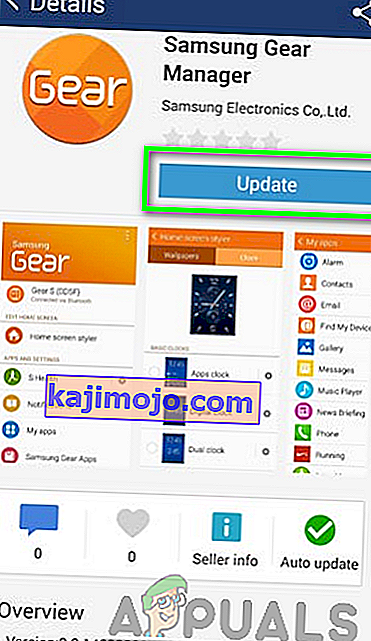
Solusi 5: Mengurangi Pengurasan Baterai
Samsung Gear Fit 2 Pro Anda mungkin mengalami masalah karena baterainya terkuras terlalu cepat. Ini mungkin terjadi setelah pembaruan yang mengaktifkan Lokasi dan Wi-Fi serta aplikasi lain yang berjalan di latar belakang. Aplikasi ini saat aktif cenderung menguras baterai cukup cepat. Anda harus terlebih dahulu mempertimbangkan untuk mematikannya karena ini akan membantu mengurangi baterai terkuras terlalu cepat. Selain itu, masalah pengurasan baterai adalah kejadian umum bagi sebagian besar pengguna dan ada beberapa cara untuk mengurangi pengurasan baterai.
Anda mungkin juga perlu mempertimbangkan untuk menghentikan paksa Samsung Gear, kesehatan S, dan Gear Fit Manager. Setelah ini, Anda harus memulai ulang ponsel dan Samsung Gear Fit 2 Pro serta memantau apakah masalah telah teratasi. Anda mungkin juga perlu mengosongkan cache untuk aplikasi ini. Proses ini kemungkinan akan membuat masalah pengurasan berhenti.
Jika tidak ada yang berhasil, Anda perlu mengatur ulang Smart Band Anda. Proses ini akan menghapus semua data dari memori Gear; oleh karena itu, Anda harus ingat untuk membuat salinan cadangan dari data penting yang disimpan di perangkat Anda.
Solusi 6: Setel Ulang Samsung Gear Fit 2 Pro Anda
Sebagian besar masalah smart band Anda kemungkinan besar dapat diselesaikan dengan solusi ini. Ini harus menjadi solusi terakhir untuk dipertimbangkan ketika semua yang lain tidak berfungsi. Dengan melakukan solusi ini, Anda akan menghapus semua data dan pengaturan di perangkat Anda dan mengembalikannya ke keadaan default aslinya. Selain itu, ini akan membantu Anda menyingkirkan bug dan gangguan yang menyebabkan masalah di Smart Band Anda. Untuk mengatur ulang Gear Fit 2 Pro, Anda harus mengikuti prosedur berikut:
- Tekan tombol Daya untuk membuka aplikasi di layar.

- Klik pada pengaturan.

- Gulir ke bawah dan ketuk info Gear.

- Gulir ke bawah dan klik Reset Gear.

Catatan: Menyetel ulang Samsung Gear Fit 2 Pro Anda akan menghapus semua data. Pastikan Anda memiliki konfigurasi band Anda (jika ada)
